- Yazar Jason Gerald [email protected].
- Public 2024-01-31 09:39.
- Son düzenleme 2025-06-01 06:08.
Harflere nasıl aksan ekleyeceğinizi bilmek, farklı bir dilde yazarken veya kelimelere kendi dilinizde aksan eklerken yazma sürecini hızlandırabilir. Kullandığınız programa bağlı olarak harflere aksan eklemenin birkaç yolu vardır. Bu makale size aksan eklemenin en sık kullanılan yollarından bazılarını açıklamaktadır.
Not: Bu makaledeki bilgiler, özellikle giriş dili olarak İngilizce klavye kullananlarınız için hazırlanmıştır. Diğer dillerdeki klavyeler genellikle gerekli aksanlarla gelir ve o dilde kullanılır.
Adım
Yöntem 1/5: PC'de Aksan Yazma
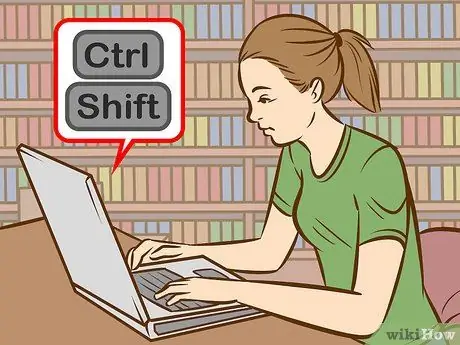
Adım 1. Bir klavye kısayolu kullanmayı deneyin
Klavye kısayolları, Microsoft Word programını çalıştıran hemen hemen her yeni bilgisayarda çalışır. Bunun gibi kısayollar, vurgu eklemek için kullanılan ASCII kodlarından daha hızlı ve daha kolay hatırlanır.
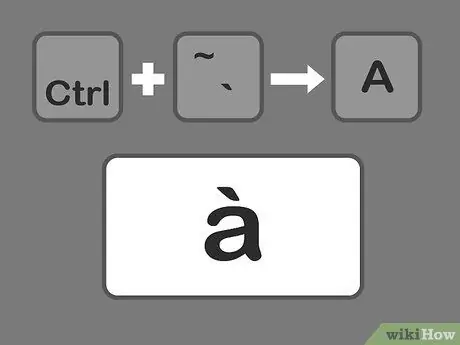
Adım 2. Ctrl tuşuna basın ve `, ardından mektuba ciddi bir vurgu eklemek istediğiniz harfi takip edin.
Ctrl tuşunu basılı tutun, ardından klavyenin sol üst köşesindeki aksan tuşuna dokunun. Her iki düğmeyi de bırakın. Bundan sonra, o harfe bir aksan eklemek için istediğiniz harfin tuşuna basın.
Aksan tuşu genellikle ~ tuşu olarak kullanılır. Bu düğmelerin kısaltma veya kesme işareti olmadığını unutmayın
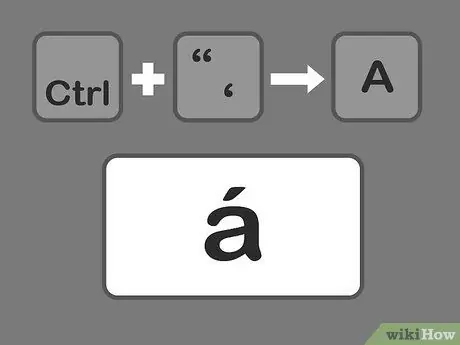
Adım 3. Ctrl tuşuna basın ve ', ardından keskin bir vurgu eklemek istediğiniz harf gelir.
Ctrl tuşunu basılı tutun, ardından kesme işareti tuşuna basın. Kesme işaretini Enter tuşunun yanında bulacaksınız. Bundan sonra, her iki tuşu da bırakın ve aksan eklemek istediğiniz harfleri seçin.
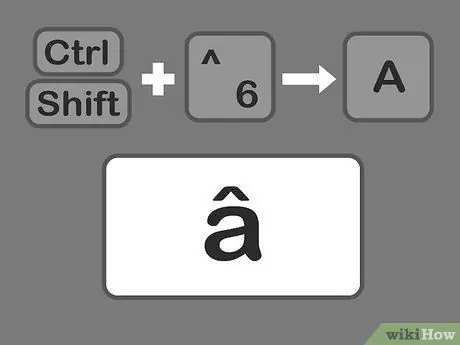
Adım 4. Ctrl tuşuna basın + Vardiya da
6. Adım, ardından inceltme aksanını eklemek istediğiniz harfleri takip edin
Ctrl ve Shift tuşlarını basılı tutun, ardından 6 rakamına basın. Ardından üç tuşu da bırakın ve aksan eklemek istediğiniz harf tuşuna basın. Bu adımda 6 rakamı kullanılmıştır, çünkü bu tuşta “6” rakam karakterinin üzerinde “^” karakterini bulabilirsiniz.
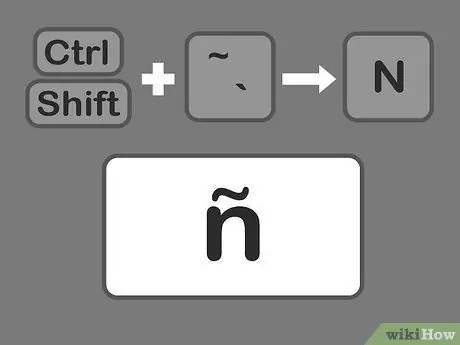
Adım 5. Shift tuşuna basın + Ctrl + ~, ardından dalga aksanı (tilde vurgusu) eklemek için aksan eklemek istediğiniz harfi takip edin.
Dalgalı vurgu düğmesi, çizgili olmayan bir vurgu eklemek istediğinizde aynı düğmedir. Harflere sivrilen bir vurgu eklememek için Shift tuşunu basılı tuttuğunuzdan emin olun. Üç düğmeyi bırakın, ardından istediğiniz harfi seçin.
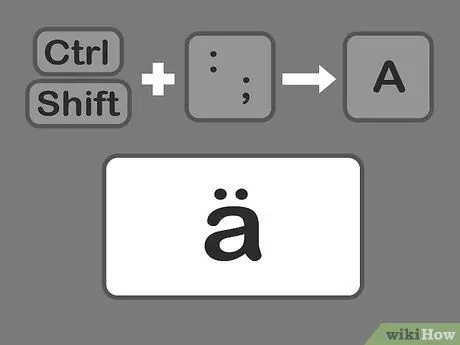
Adım 6. Shift tuşuna basın + Ctrl + :, ardından çift aksan eklemek istediğiniz harfi (çift noktalı) girin.
İki nokta üst üste düğmesini kesme işareti düğmesinin yanında bulabilirsiniz. Noktalı virgül girmemek için iki nokta üst üste noktalama işaretini seçmek için Shift tuşunu basılı tutmanız gerekir. Bundan sonra, üç tuşu da bırakın ve aksan eklemek istediğiniz harfi seçin.
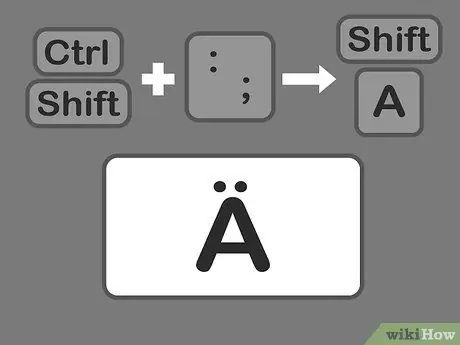
Adım 7. Büyük harfler için aynı şekilde aksan ekleyin
Ancak bu sefer Ctrl + vurgu tuş kombinasyonuna bastıktan hemen sonra Shift tuşunu basılı tutmanız gerekiyor. Shift tuşunu basılı tuttuktan sonra, aksan eklemek istediğiniz harfe basın. Otomatik olarak, görüntülenen büyük harfler bir aksanla eklenecektir.
Yöntem 2/5: Windows'ta Anahtar Kodunu Öğrenme (ASCII Kodu)

Adım 1. Alt tuş kodunu kullanın
Bu kodları klavyenizde kullanmak için ana klavyenin sağ tarafında bulunan sayısal klavyeyi devre dışı bırakmalısınız. ASCII kodları Microsoft Office ile kullanılabilir. Ancak bu kod her zaman tüm Windows programlarıyla çalışmaz. Bu nedenle, kodun söz konusu programda kullanılıp kullanılamayacağını görmek için her programı kendiniz kontrol etmeniz gerekir.
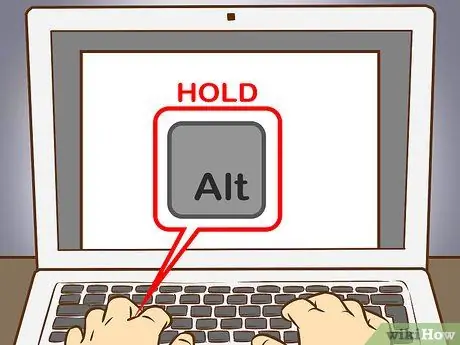
Adım 2. ALT tuşunu basılı tutun
Hatırlanması gereken çok sayıda sayısal kod varken, tüm kodları kullanmak için yapmanız gereken ilk şey ALT tuşuna basıp basılı tutmaktır. Gerekli sayısal kodu yazarken tuşları basılı tutmaya devam edin.
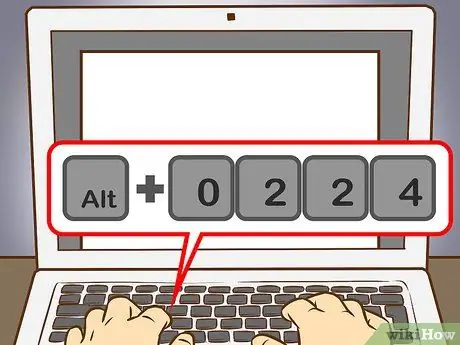
Adım 3. Sayısal klavyede uygun aksan kodunu yazın
Çizgili olmayan vurgulu harfler almak için aşağıdaki kodları yazın:
- = 0224; = 0192
- = 0232; = 0200
- = 0236; = 0204
- = 0242; = 0210
- = 0249; = 0217
Konik aksanlı harfler almak için aşağıdaki kodları yazın:
- a = 0225; = 0193
- e = 0233; = 0201
- ben = 0237; = 0205
- o = 0243; = 0211
- = 0250; = 0218
- = 0253; = 0221
Bir inceltme aksanıyla harfler almak için aşağıdaki kodları yazın:
- = 0226; Â = 0194
- = 0234; = 0202
- = 0238; = 0206
- = 0244; = 0212
- = 0251; = 0219
Dalga vurgulu harfler almak için aşağıdaki kodları yazın:
- = 0227; = 0195
- = 0241; = 0209
- = 0245; = 0213
Çift aksanlı harfler almak için aşağıdaki kodları yazın:
- = 0228; = 0196
- = 0235; = 0203
- = 0239; = 0207
- ö = 0246; = 0214
- = 0252; = 0220
- = 0255; = 0159
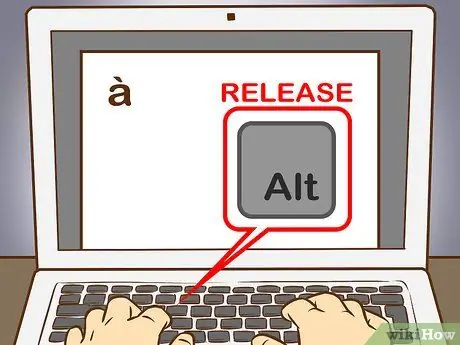
Adım 4. ALT tuşunu bırakın
Bundan sonra, aksan ilgili harfin üzerinde görüntülenecektir (örnekte gösterildiği gibi). Bu kodları öğrenmek için pratik yapmanız gerekiyor çünkü hatırlanması gereken çok fazla kod var. Ancak, bu aksanlı harfleri sık sık kullanıyorsanız, bilgisayarınızda kopya kağıtları oluşturarak bunlara kolayca başvurabilirsiniz. Ayrıca, sık sık aksanlı harfler kullanıyorsanız, klavyenizi yazma gereksinimlerinize daha iyi uyacak şekilde yeniden düzenlemek iyi bir fikirdir.
Yöntem 3/5: Mac'te Aksan Oluşturma
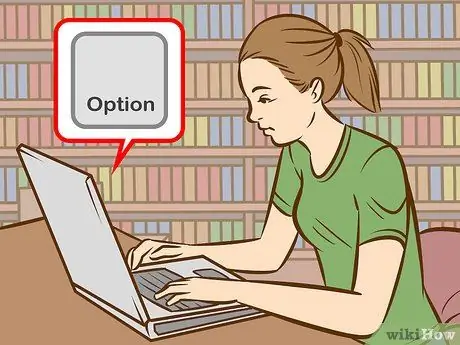
Adım 1. Mac'te yazarken aksan oluşturmak için klavye kısayollarını kullanın
Bu yöntem, Pages program belgelerinde ve web üzerindeki diğer çalışmalarda kullanılabilir. İstediğiniz aksan ve harf türünü belirtmek için her zaman önce Seçenek tuşuna basılmalı ve ardından diğer iki tuş kombinasyonu gelmelidir.
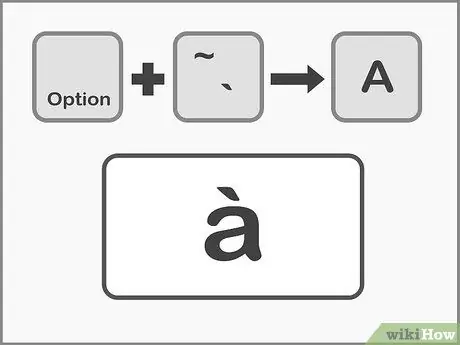
Adım 2. Seçenek düğmesine basın + `, ardından çizgili olmayan bir aksan eklemek için istenen harf.
Seçenek tuşunu basılı tutun, ardından ` tuşuna (aksan tuşu) basın. Bundan sonra, her iki düğmeyi de bırakın. Artık, belge sayfasında sarı ile işaretlenmiş aksanları görebilirsiniz. Bundan sonra, istediğiniz harf tuşuna basın. Aksan herhangi bir sesli harfe eklenebilir.
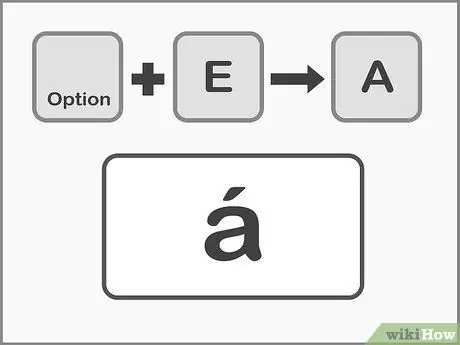
Adım 3. Seçenek düğmesine basın + E, ardından konik bir vurgu eklemek için istenen harf.
Seçenek tuşunu basılı tutun, ardından E tuşuna dokunun. Her iki düğmeyi de bırakın. Sarı ile işaretlenmiş konik vurguları gördüğünüzde, istediğiniz harfi seçebilirsiniz. Bu aksan herhangi bir sesli harfe eklenebilir.
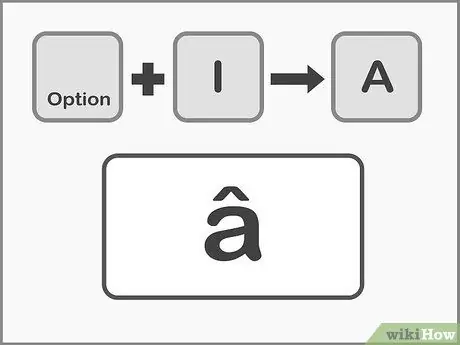
Adım 4. Seçenek düğmesine basın + I, ardından bir inceltme vurgusu eklemek için istenen harf.
Önce Option tuşunu basılı tutun, ardından I tuşuna basın. Her iki tuşu da bırakın. Bundan sonra, aksan eklemek istediğiniz harfi seçin. Bu aksanı herhangi bir sesli harf üzerinde de kullanabilirsiniz.
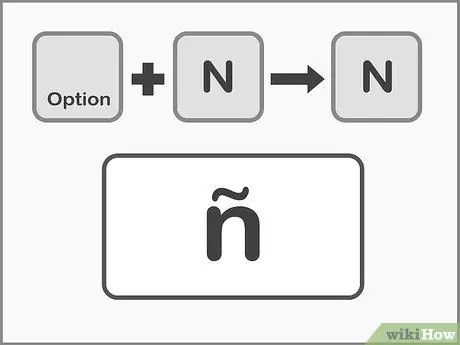
Adım 5. Seçenek düğmesine basın ve N, ardından dalga vurgusu eklemek istediğiniz harfi seçin.
Önce Option tuşunu basılı tutun, ardından N tuşuna basın. Her iki tuşu da bırakın ve istediğiniz harf tuşuna basın. Bu aksan sadece A, N ve O harflerine eklenebilir.
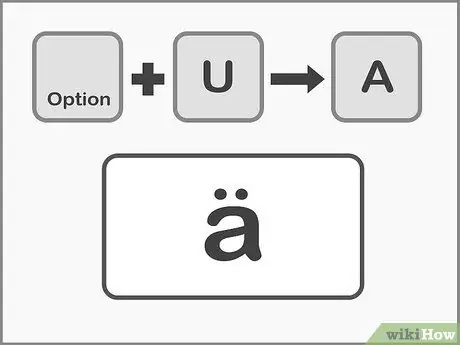
Adım 6. Seçenek düğmesine basın + U, ardından çift noktalı bir vurgu eklemek için istenen harf.
Önce Option tuşunu basılı tutun, ardından U tuşuna basın. Her iki tuşu da bırakın ve istediğiniz harfi seçin.
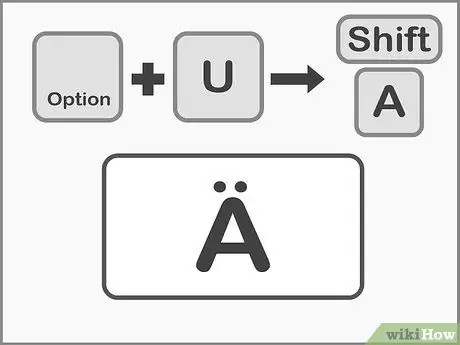
Adım 7. Büyük harfleri vurgulamak için Shift tuşuna basın
Harfi büyük harf yapmak için önce Shift tuşunu basılı tutmanız gerekir. Genellikle, bir cümlenin başına bir harf karakteri girilirse, otomatik olarak büyük harfe dönüşür.
Yöntem 4/5: Aksanları Kopyalama ve Yapıştırma
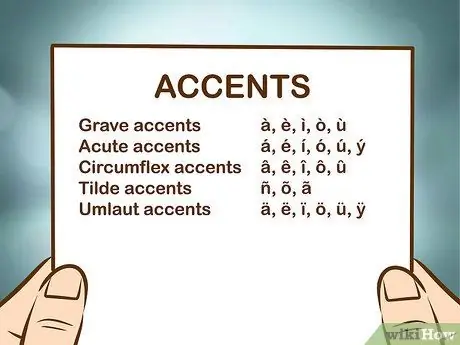
Adım 1. Önce mevcut aksanı tanıyın
Her zaman kelimeye doğru aksanı eklediğinizden emin olmalısınız çünkü bazen farklı aksanlar kelimeye farklı anlamlar verebilir. Aşağıda çoğu Avrupa dilinde kullanılan yaygın aksanlardan bazıları verilmiştir:
- Düzgün vurgular -,,,,
- Konik vurgular - á, é, í, ó,,
- Circumflex vurgular - â,,,,
- Dalga vurguları -,,
- Çift aksan - ,,, ö, ü,
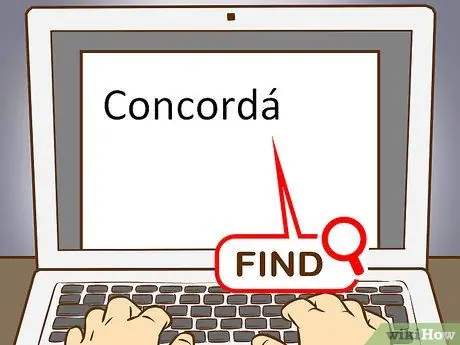
Adım 2. Gerekli harf veya kelimelerin örneklerini bulun
Bilgisayarınızdaki mevcut bir metin dosyasından, bir haritadan veya karakter görüntüleme programından metin çıkarabilir veya internette arama yapabilirsiniz. Genellikle aksan kullanan bir kelimeyi bir arama motoru aracılığıyla ararsanız, kelimeyi kolayca kopyalayabilirsiniz.
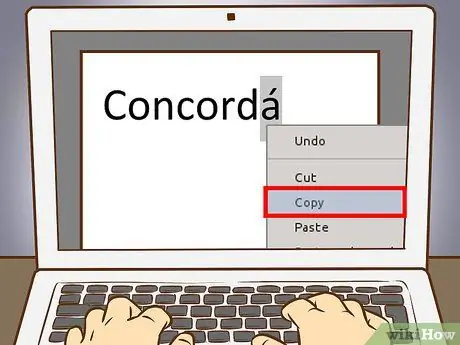
Adım 3. Gerekli harfleri veya kelimeleri işaretleyin
PC'de metni kopyalamak için bir harfe veya kelimeye sağ tıklayın. Mac için harfleri/kelimeleri kopyalamak için Command + C tuşlarına basın.
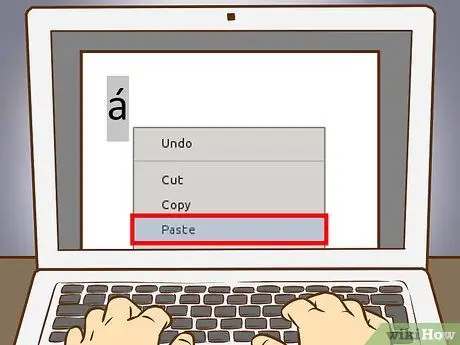
Adım 4. Aksanlı harfleri metne yapıştırın
Mac kullanıyorsanız, aksan veya aksanlı sözcüğün metnin geri kalanıyla eşleşen bir stile sahip olması için sayfayı sağ tıklatarak " Stili yapıştır ve eşleştir " seçeneğini belirleyebilirsiniz. PC kullanıyorsanız, yapıştırılan kelimeyi imzalamanız ve yazı tipini tüm metne uyacak şekilde değiştirmeniz yeterlidir. Aksanları çok sık kullanmıyorsanız veya sadece hızlı bir çözüme ihtiyacınız varsa, bu yöntem aksanları hızlı bir şekilde eklemek için en etkili yöntem olabilir.
Yöntem 5/5: Klavyeyi Yeniden Yapılandırma
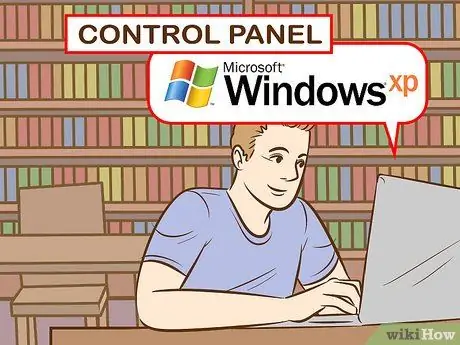
Adım 1. Windows XP kullanıcıları için Denetim Masası'na gidin
Ekranın sol alt köşesindeki ana menüyü tıklayın, ardından "Denetim Masası"nı seçin.
- "Tarih, Saat, Dil ve Bölgesel Seçenekler" seçeneğini tıklayın.
- “Bölge ve Dil Seçenekleri” seçeneğini tıklayın.
- Pencerenin üst kısmındaki "Diller" sekmesini seçin.
- Pencerenin altındaki "Ayrıntılar" ı tıklayın.
- "Ekle"ye tıklayın ve eklemek istediğiniz dili seçin.
- "Diller" sekmesine geri dönün ve sol alt=""Görüntü" ve Shift tuş kombinasyonlarına aynı anda basarak "dilleri değiştir"i seçin. Bu şekilde, istediğiniz zaman bir İspanyolca klavyeden (örneğin) normal bir klavyeye geçiş yapabilirsiniz.</li" />

Adım 2. Windows 8 ve 10'da klavye yapılandırmasını değiştirmek için önce Denetim Masası'na gidin
Menüye Win tuşuna basılı tutup R tuşuna basarak ulaşabilirsiniz.
- Küçük simge görünümüne geçin. Bu şekilde, doğrudan dil menüsüne erişmek için çok fazla tıklamanız gerekmez.
- “Dil” etiketli simgeye tıklayın.
- "Seçenekler"i seçin.
- "Giriş yöntemi ekle" seçeneğini tıklayın. Bu şekilde istediğiniz klavye konfigürasyonunu seçebilirsiniz.

Adım 3. Bir Mac bilgisayarda klavye yapılandırmasını değiştirmek istiyorsanız Sistem Tercihleri'ni açın
Launchpad veya “Uygulamalar” klasörü aracılığıyla erişebilirsiniz.
- “Uluslararası” seçeneğini tıklayın.
- "Giriş Menüsü" sekmesini seçin.
- Ekranı yukarı kaydırın ve istediğiniz dili seçin.
- Bir dilden diğerine geçmek için gereken tuş kombinasyonunu not edin VEYA "Giriş menüsünü menü çubuğunda göster"i seçin, böylece tıklayıp kullanmak istediğiniz klavyeyi seçebilirsiniz.
İpuçları
- iPhone veya iPad'de aksan eklemek istediğiniz harfi basılı tutmanız yeterlidir. Bundan sonra, ekranda görüntülenen aksanlı harfler satırından bir aksan seçebilirsiniz.
- Piyasada, tuşlara basılmış/görüntülenmiş aksanlı harflere sahip klavye kitleri bulunmaktadır. Harfleri sık sık vurgulamanız gerekiyorsa, böyle bir klavye kullanışlı olacaktır.
- Bazı programlar bazı tuşları aksanlı harf tuşlarına dönüştürebilir. Ayrıca, istediğiniz aksanlı harfi seçip tıklayabilmeniz için sanal klavye görüntüleyen programlar vardır.






